先日「TrollRestore」がリリースされ、こちらに使用されている手法「SparseRestore」ですが、こちらを利用したカスタマイズツール【misakaX】が登場。
SparseRestoreは現時点では修正されていないため、iOS 16.0〜18.0 Beta 8 / 〜18.1 Beta 3に対応となっており、もちろん脱獄・未脱獄関係なく使用することが可能となっています…!
misakaX
今回リリースされた【misakaX】は、PCから実行するツールとなっており、「TrollRestore」と同様にバックアップから復元を使用した手法が利用されています。
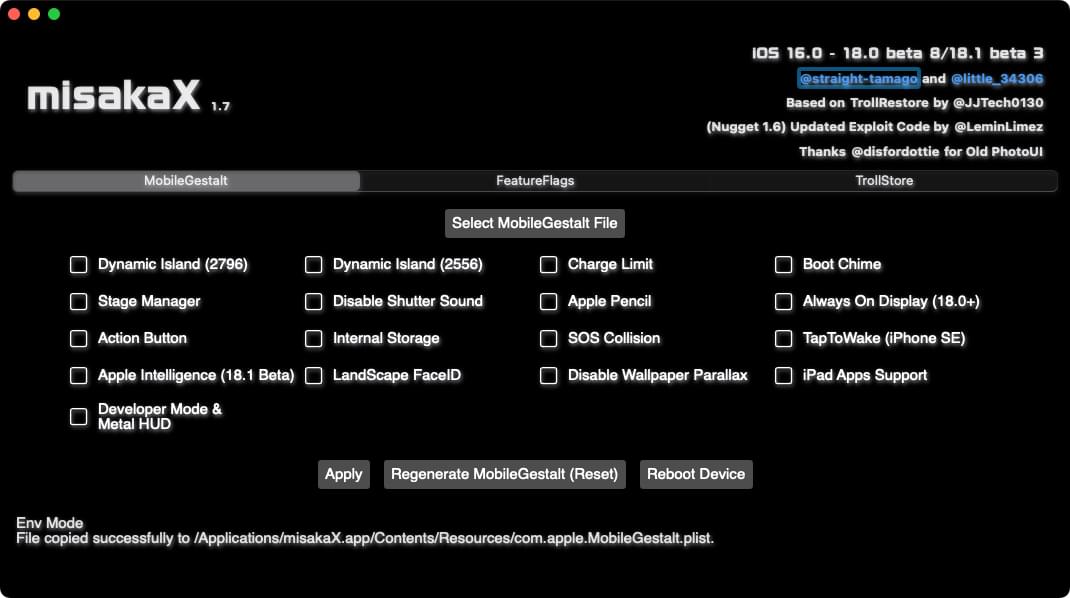
Mac版だけでなく、現時点ではWindows版も登場しており、Windows環境から使用することも可能に(基本的な使い方はMac版 / Windows版どちらもほぼ同じ)。
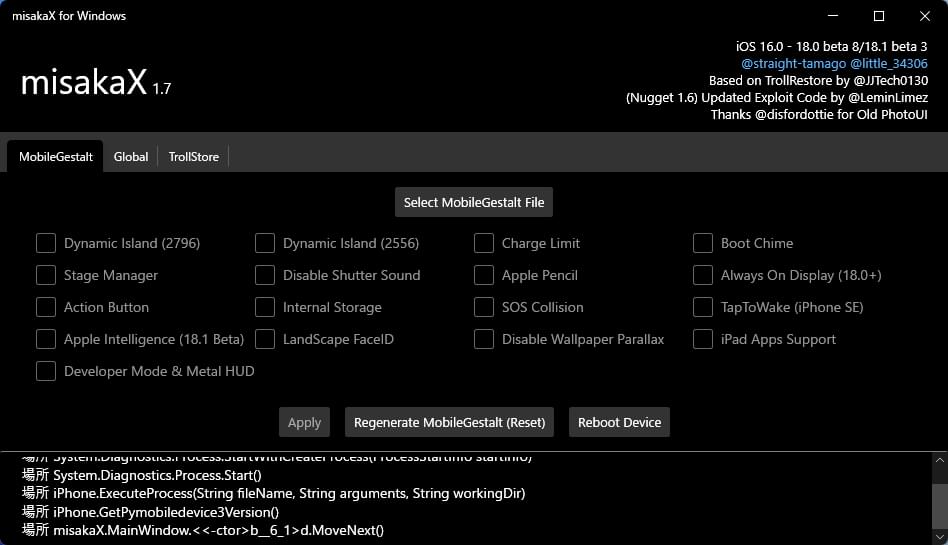
できること
執筆時点でmisakaX(v1.7)を使用して出来るカスタマイズは以下の通りです。
カスタマイズ項目によって対応バージョンが異なる部分があるので、ご注意ください。また、以下カスタマイズ項目は「できる」というだけで、デバイス環境によってはうまく動作しない場合もあるため、この点にも注意が必要です。
- [iOS 15.2〜16.7 RC / 17.0] TrollStoreのインストール
- [iOS 17.0以降] Dynamic Island (2796):Dynamic Islandを有効化(解像度1290×2796)
- [iOS 17.0以降] Dynamic Island (2556):Dynamic Islandを有効化(解像度1179×2556)
- [iOS 16.0以降] Charge Limit:充電制限を有効化
- [iOS 17.0以降] Boot Chime:電源オン/オフのサウンドを有効化
- [iOS 16.0以降] Stage Manager:ステージマネージャーを有効化
- [iOS 16.0以降] Disable Shutter Sound:カメラシャッター音を無音化
- [iOS 18.0以降] Apple Pencil:Apple Pencil設定を有効化
- [iOS 18.0以降] Always On Display:常に画面オン設定を有効化
- [iOS 17.0以降] Action Button:アクションボタンの設定を有効化
- [iOS 16.0以降] Internal Strage:Internal Strageを有効化
- [iOS 18.0以降] SOS Collision:衝突SOSを有効化
- [iOS 18.0以降 / iPhone SE 2 & 3] TapToWake:タップしてスリープ解除を有効化
- [iOS 18.1以降] Apple Intelligence:Apple Intelligenceを有効化
- [iOS 17.0以降] LandScape FaceID:横画面Face IDを有効化
- [iOS 16.0以降] iPad Apps Support:iPad用アプリのインストールを許可
- [iOS 16.0以降] Developer Mode & Metal HUD:グラフィックスのHUDを表示を使用可能に
注意点
バックアップから復元機能を利用し、カスタマイズした「com.apple.MobileGestalt.plist」ファイルをデバイス側へ書き戻すという作業で実現されています。
こちらのファイルは失敗するとブートループを引き起こす可能性があるため、必ずその可能性があることを認識し、十分に注意して実行してください。
また、実行前には必ずデバイスのバックアップを取っておくようにしましょう。
misakaXの使い方
misakaXは「Github」にて公開されており、最新版についてはこちらから確認&ダウンロードをしていただけます。
執筆時点の最新バージョンは以下の通りになっており、Windows版 / Mac版それぞれ自身の環境に合わせた方をダウンロード&解凍して使用します。
準備① iTunesをインストール(Windowsのみ)
- iTunes(Windowsのみ):https://www.apple.com/itunes/download/win64(Microsoft Store版は不可なため、必ずこちらをインストール)
準備② 「iPhoneを探す」をオフにする
バックアップから復元を利用するため、実行するために「iPhoneを探す」をオフにする必要があります。
もちろん、これはmisakaX実行時のみオフにするだけで大丈夫で、実行後はオンに戻していただいて大丈夫です。
misakaX実行前に「設定アプリ > iCloud > 探す > iPhoneを探す」をオフにしてあげましょう。

準備③ MobileGestaltを入手
MobileGestaltファイル(com.apple.MobileGestalt.plist)はカスタマイズを適用したいデバイス固有の物を使用する必要があります。
別デバイスで取得したMobileGestaltファイルを使い回すとブートループに陥るため、必ずデバイスごとにMobileGestaltファイルを取得し、そちらを使用するようにしてください。
misakaXを使用する際、デバイス入手した「com.apple.MobileGestalt.plist」というファイルを指定する必要があるため、まずはこちらのファイルを入手しましょう。
ファイルを入手するためのショートカットアクションが用意されているため、こちらを実行するだけの簡単作業。
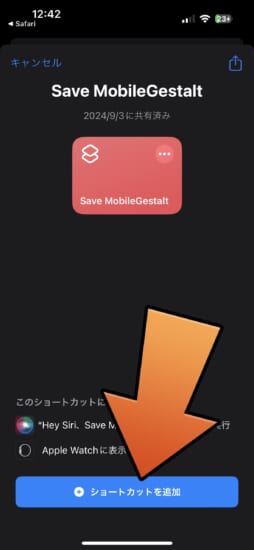
追加したショートカットを実行すると許可するか?というポップアップが出現するので「許可」を選択。
その後ファイルの保存先を聞かれるので、iCloudドライブなど、PCにファイルを転送しやすい場所へ保存。
その後、保存された「com.apple.MobileGestalt.plist」をPC側へ転送しておきましょう。
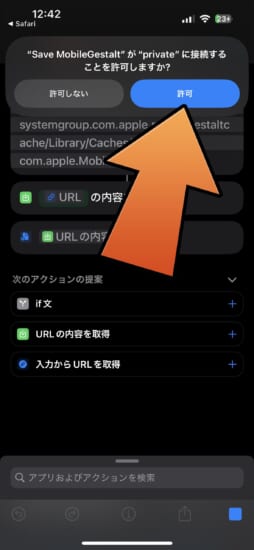

準備④ MacでのmisakaXの起動について
Macにて「misakaX.app」を起動する際、初回起動時にはダブルクリックでは起動することが出来ません。
そのため、右クリック > 開く > ポップアップで「キャンセル」を選択 > 右クリック > 開く > ポップアップで「開く」を選択…で起動してあげましょう。
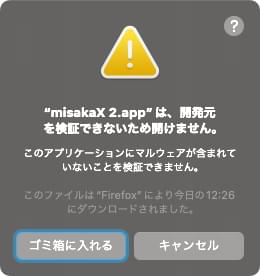
また「misakaX.appは壊れているため開けません」となる場合、misakaX.appをアプリケーションフォルダへ移動後、ターミナルから「xattr -c /Applications/misakaX.app」を実行してください。
① MobileGestaltファイルを選択
misakaXを起動後、「MobileGestalt」タブより、各種カスタマイズを実行していきます。
「Select MobileGestalt File」ボタンをクリックし、デバイスから取得した「com.apple.MobileGestalt.plist」ファイルを選択してください。
選択後、画面下部のログ部分に「File copied successfully to …」と表示されれば完了。
MobileGestaltファイル(com.apple.MobileGestalt.plist)はカスタマイズを適用したいデバイス固有の物を使用する必要があります。
別デバイスで取得したMobileGestaltファイルを使い回すとブートループに陥るため、必ずデバイスごとにMobileGestaltファイルを取得し、そちらを使用するようにしてください。
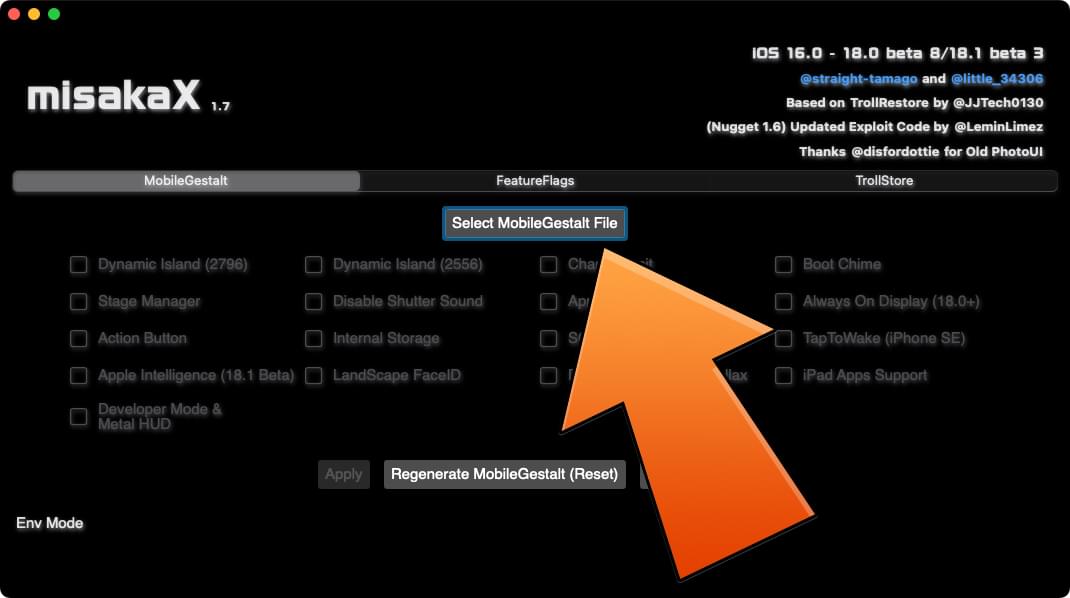
② カスタマイズ項目を選択&書き込み
MobileGestaltファイルの選択に成功するとカスタマイズ項目のオン・オフが行えるようになります。こちらから実行したいカスタマイズ項目を有効化してあげます。
カスタマイズ項目の選択が行えましたら、iPhone等がPCとUSB接続されているのを確認したのち、「Apply」ボタンをクリックして実行(*必ずデバイス側がPCを「信頼」している状態にしておきましょう)。
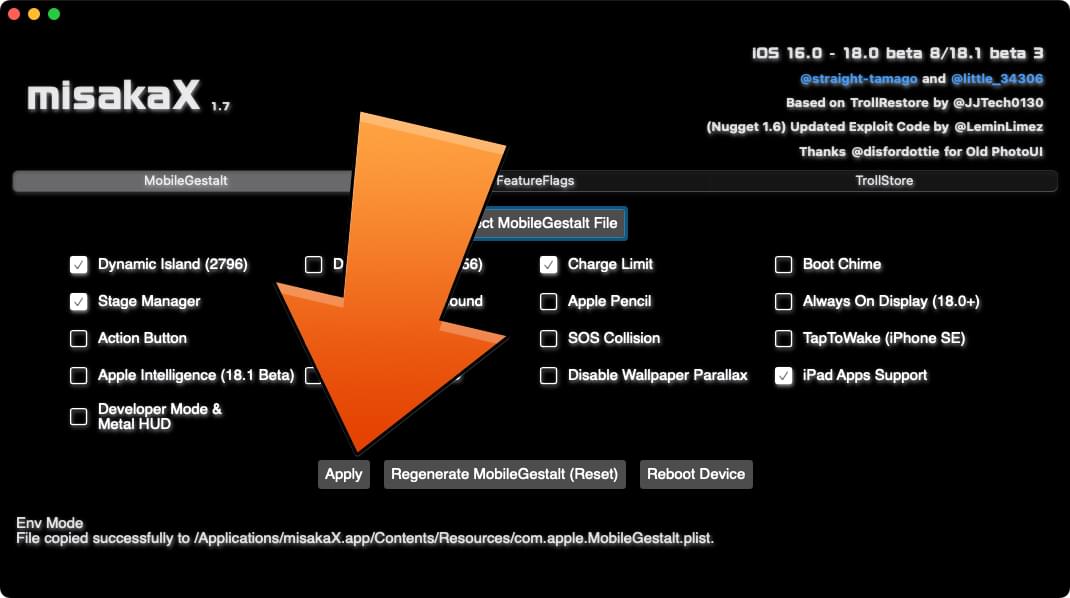
これでカスタマイズが行われた「com.apple.MobileGestalt.plist」がデバイス側へ書き戻されます。
最後にデバイスが再起動されば、misakaXでの作業は完了となります。
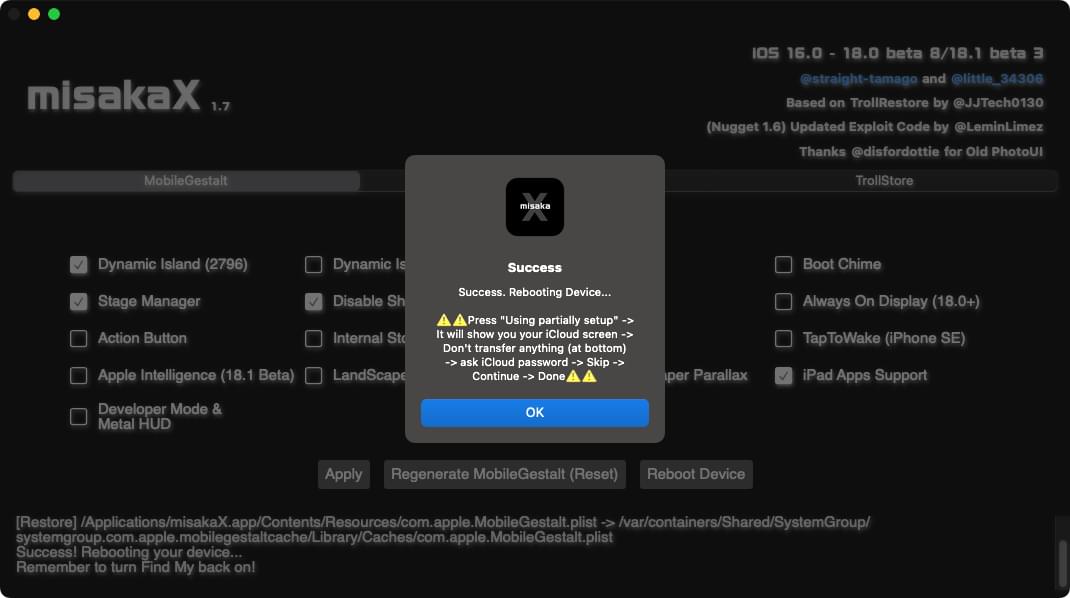
③ デバイスが再起動したら、完了
自動的にデバイスが再起動されますので、デバイスが起動し選択したカスタマイズが有効になっていれば成功&完了となります。
〆
現時点で本手法は修正されていないため、iOS 18.0 Beta 8やiOS 18.1 Beta 3でも有効なカスタマイズとなっています。
TrollStoreはiOS 17.0までとなっていましたが、こちらであればそれ以降のバージョンでも使用できるため、簡単なカスタマイズという点だけで言えば…なかなか面白いのかなとっ!!
また、今後さらに機能が追加される予定ともなっているようなので、そちらについても期待…!!


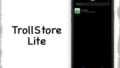

コメント
これでiPhoneSEでiPhoneXとかのジェスチャー操作が可能に出来たりするんですかね?
残念ながら
「初期設定画面」が出て、iCloudからの復元がはじまって。
ホーム画面に戻ったけど、本当に復元されてました。。。
mikasaXでONにしたシャッター音は成功してました。していたけれど・・・
iOS 17.6.1 (iPhone 11 Pro Max)でシャッター音対応できました。初期設定画面のアプリとデータを転送のところで、何も転送しない、を選ぶとなんとかなりました。途中、セキュリティがどうした、とか不穏なメッセージは出たものの。
そうか、そっちを選べばよかった
つい転送を選んでしまったわあ
コメント通りデータ転送せずでシャッター音消せました
ios18ベータです
ありがとうございました
これiPhone16買う予定で遊べたら嬉しいけどどうなんだろう?
発売即日で買えたらワンチャンある
うわ〜、感動!
昔バックアップデータを弄ってiPod touch (主に第5世代まで)の、バッテリー残量(%)表示とかの隠し設定を表示させたりしたな〜
やりましたね〜
めっちゃ懐かしい
Trollstoreによって出来ることがジワジワ増えていくこの感じ好き
ちなみにこれは端末を再起動させたら再度pcを使って設定を反映させるひつようがあるのですか?
端末再起動しても反映されたままです。
ありがとうございます
plistファイルを使うから再起動してもそのままなんですね
こりゃ便利だ〜
正式版の18.0も使えるんかな?
使えますよ‼️
あとはサイドロードアプリの7日問題かなぁ…
LiveContainerとか使ってみたら?
LiveContainerって、アプリ数制限回避と認識してましたが、7日ごとの再署名も不要になりましたっけ?
iOS 17.6.1 でシャッター音対応できました。
この状態で、iOS 18正式版リリース後、アップデートしてもシステムとしては大丈夫でしょうか。どなたかわかる方がいらっしゃたら教えてください。
シャッター音は元に戻ってもOKです。
もし不具合が出たら復元すればええやん
仰るとおりでございますね
ありがとうございます
iOS18bata6(iPhone15pro)でシャッターオン無効出来ました。最新17.03で成功してアップデートしたら元に戻ったので同じ方法でやり直したら成功しました。
Misakaで、Macボリュームが読み取り専用だとエラーが出ています。
macOS 14.5です
調べてみても分からなかったのでご教示頂ければ幸いです。
misakaX.appをアプリケーションフォルダへ移動後、ターミナルから「xattr -c /Applications/misakaX.app」を実行
で解決するかも
アプリケーションフォルダにmisakaX.appを移動してから実行しているかを確認してみてください
いつもありがとうございます。この方法で解決できました。
Error copying file: You can’t save the file “com.apple.MobileGestalt.plist” because the volume “Macintosh HD ” is read only.
とでて何もできません
misakaX.appをアプリケーションフォルダへ移動後、ターミナルから「xattr -c /Applications/misakaX.app」を実行
で解決するかも
アプリケーションフォルダにmisakaX.appを移動してから実行しているかを確認してみてください
misakaX-1.0-windows-edition-fix.zipではcom.apple.MobileGestalt.plistを選択してもログが表示されず、misakaX-1.5-windows-editionだと起動した際に
>System.ComponentModel.Win32Exception (0x80004005): 指定されたファイルが見つかりません。
と表示され、同じくファイルを選択してもログが増えません
どうすれば良いでしょうか
Macだとコメントにある通り、読み取り専用出るからrootユーザーとかでやってもダメだったのでWindowsでやり一発成功。
バージョン1.5はExecuteで実行ではなくApplyになってました。あとiCloudからの転送問題ですけど間違えてやってしまったばかりでしたら電源ボタン長押しでやり直しやiPhone再起動の項目が出るので回避出来ます。
iPhone18 pro max iOS18.1 Bata 3
最初にシャッター音、ペンシル、時計UIで試したところ作業後未反映でした。
続けてシャッター音だけで実施したところ再起動後のapple idのサインインから進まなくなりました。
復元してリトライしましたがやはりサインインのところで進まなくなり2度目の復元中です。
波に乗れず残念
現行バージョンで色々イジくれるのは久々やなぁ
シャッター無音Good
おわた
iPhone14Pro 17.3.1
アクティベート出来ません
だって!
これって、iTunesで復元しかアカン奴やね(−_−#)
自殺行為でしたw
2台同時に作業して、MobileGestaltファイルを間違えたからでした。
iPhone14ProをiTunesに接続したら、iPhone13miniって出て理解できました。
復元画面からでもリストア実行できます。
なので、戻せます
何を言ってるか分かりません。
17.0なんだけどTrollrestoreでシャッター音って消せますか?
こっちやった方がいい?
こっちの方法しか無理やな
FilzaでMobileGestalt直接書き換えてリージョン変更したら消せるよ
手動で直接編集するか、自動で編集してバックアップを復元経由で書き戻すかの違いだと思う
個人的にはデータ消えるの怖いし前者を選ぶかな
iPhone8でシャッター無音化したいなぁ
iPhone8は脱獄できるじゃないですか
こちら実行後、アプデが来た際はそのままアプデをしても大丈夫ですか?
iPhone13 Pro Max iOS18.0 beta8(22A5350a)
MacBook Pro 2017 Ventura 13.6.9
充電上限設定、シャッター音無音化、常に画面オンを試してみましたが全てうまく動作してます!
AlwaysOnって画面下向きに置いたときは完全に画面が暗くなると思うんですけど、暗くなりますか?
質問がございます。
はじめにrootfullで脱獄して、/System/Library/Audio/UISounds内のphotoShutter.carファイルを削除します。
一旦入獄して、次にはrootlessで脱獄します。
すでに、photoShutter.cafファイルは、rootfull脱獄で削除済みなので、rootless脱獄環境では、カメラ音は無くなると思うのですが、違いますでしょうか。
トンチンカンな質問でしたら、すみません。
入獄時にrootFSはスナップショットから復元されるので消したファイルは元に戻ります。ios15+のrootful脱獄は本物のrootFSに変更を加えないのでそもそも関係ないですが
勉強になりました。
ありがとうございました。
iPadOSでも問題なくできますかね
どなたか教えてほしいのですが、機能のオンオフは分かるのですが、そもそもその機能は何のためのオンオフでしょうか?
iPhone14Pro 17.6.1を例に、教えて下さい。
[iOS 17.0以降] アクションボタンの設定を有効化をオンにしたら、どの様に(仮想?)ボタンを押すのでしょうか?
根本的に、端末毎の、機能をオンにして実際に有効で使える項目を知りたいです。
設定の項目に「アクションボタン」を追加するだけで使えるわけではないって感じだと思う
有効化できそうなものを列挙してるだけで、できるできないは各自の環境にあわせてくれってことでしょう
ありがとうございます。
iPhone13mini 17.3.1で、全てオンにしてみましたが、Action Buttonは設定は開けるが、何も使えない。
Dynamic Islandは、Notchに掛かり実用出来ない。
ただ、機能は有効でした。
単に、iOSの機能は開放出来ると言ったら感じでしょうか。
iPhone15Pro iOS 18.1 (22B5034e)
Applyボタンが表示されず、Executeボタンを押すとSuccess Done. Rebooting Device
と表示されるのですが、待っていても何も起きず、手動でで再起動しても何も変わりません。
どなたか対処法などわかりませんか?
これ経由でTrollStoreは入れられますか?
無理です
文鎮化するリスクあるから素人は安易に真似しないほうがいい
作者ですら文鎮化した、なおバックアップもとっていなかった模様
iPad Pro M4 ios18.1 beta3 MacOS15.1 なのですがiPadを探すをオフにしてpython のインストールやxatterコマンドで権限も付与しましたがApplyを押した後にDone. Rebooting Deviceと言われた後に再起動されません。対処法はありますか?
iPhone15Pro 17.6.1 成功!
これでTrollStore導入できるようになったらいよいよAndroid越え笑
Androidを追いつけ追い越せ
残念ながらiOS 17.0.1以降は不可です。
Please check again if your device is connected.
If you see this message even though you are connected. iTunes may not be installed on your computer
iOS17.6.1 のiPhone13ProMaxですが
Windowsでシャッター音の無効化をしようとしたところ
上記のエラーが出て、実行できません。
iTunesは、記事中のリンクからインストールして
起動状態にしてあります。
iTunesをインストールしてますか?
はい、記事中のリンクからインストールしてあります。
zsh:1:bad CPU type in executable: ./dist/misakaX-restore
のエラーが出ます。対処方をお教えください
iPhone15PRO
MTUG3J/A
iOS17.6.1
配布元のGithubのイシューを見る限り、プロセッサがIntel(→アーキテクチャがx86_64)のmacユーザーのみにこの問題が起きています
https://github.com/straight-tamago/misakaX/issues/67
そして、おそらくmac版として配布されているものの一部分はアーキテクチャがARMである必要があって、今のところプロセッサがIntelであるmacでは実行不可能だと考えられます
教えて頂きありがとうございます!
1.9で対応しましたよ
この方法って普段同期してるPCと違うPCでもできるのですか?
昔のアニメーション壁紙の復活はないのか…ザンネン。水玉のやつ割と好きだったけど
こちらの方法でシャッター音無効化等をした場合、将来的にアップデートした際には無効化等変更した部分は取り消されてしまうとの認識で間違いないでしょうか?
ios17.0にtrollstoreインストールした後、なぜか株価アプリが、更新されなくなってしまった。
15pro ios 17.6.1 でシャッター音消せました!
Se2でDynamic Islandを有効にすると四角くなってしまいますね、、
自分の場合IPhone8 で脱獄していたので、visibleisland等のDynamicIslandをカスタマイズできるツールでIslandの座標を少しでもずらすと黒い四角形が消えました。
Success. Rebooting Device…
⚠️⚠️Press “Using partially setup” -> It will show you your iCloud screen -> Don’t transfer anything (at bottom) -> ask iCloud password -> Skip -> Continue -> Done⚠️⚠️
ここでずっと変わりません、再起動もされません
自己解決しました。
同様のエラーが出てるのですが、どうやって解決しましたか?
Windowsでのやり方を詳しく誰か教えてください!
iTunesはいつどう使うのですか?
iTunesは起動して何かする必要がある…というものではなく、misakaXが動作するためにインストールされている必要があるものとなっています。
iphoneとpcをUSBで接続しているのですがError: No connected device found.とでてapplyを押しても何も起こりませんiphone13IOS17.6.1です。
どなたか解決策教えていただけないでしょうか。
英文の内容のままです。Applyを選択する前にUSBを一度抜き、再度差し込んでみてください。
なんども差しなおしていますができません。。
僕も同じです。治りましたか?
iphone13 ios17.6シャッター音無効でリブートはしますが、無効になりません
Dynamic Islandはチェックボックスにチェック入れてないのに有効になったり・・・
何か使い方が悪いのでしょうか?
このソフトを使ってバッテリー制限90%の物にしたのですが、iOSアップデートをしたら設定項目が消え、バッテリー制限90%は残ってしまっています
どうにかならないでしょうか?
もう一回Misaka使ってあげると治せますよ
Developer Mode & Metal HUDオンにしてもどうやら反映されないっぽいのですがどうしたらいいですか?iOS18.0 RCとiPhone 14です
ちゃんとDeveloperMode オンになってる?
DeveloperModeの中にHUDの項目あるよ。
Dev modeってxcode必須ですか?設定にdevの項目が見つからないんです、、、
AltStoreなどの
Windowsでファイルを選択して許可を押すとアプリが(Windows版)が落ちるのですが、どうしたらいいですか?アドバイスお願いします。iPhone15Pro iOS17.6.1
iPhone16pro無事シャッター無音化などを有効化出来ました!
なお、型番はアメリカ版になる模様
iPhoneSE3 iOS18.0でTapToWakeを導入しようとしても、何故か「常に画面オン」が有効化されてTapToWakeされません。どうしたらいいですか?アドバイスをお願いします。
改造後に元に戻す方法はありますか?
Env Mode
File copied successfully to /Applications/misakaX.app/Contents/Resources/com.apple.MobileGestalt.plist.
iOS Version: 18.0
Device Name: iPhone 15 Pro
File copied successfully to /Applications/misakaX.app/Contents/Resources/com.apple.MobileGestalt.plist.
iOS Version: 18.0
Device Name: iPhone 15 Pro
[PYI-14697:ERROR] Failed to load Python shared library /Applications/misakaX.app/Contents/Resources/sparserestore/dist/x86_64/_internal/Python’: dlopen: dlopen/Applications/misakaX.app/Contents/Resources/sparserestore/dist/x86_64/_internal/Python, 0x000A): Symbol not found: (_mkfifoat)
このようなエラーがでてリブートしません。
ご教授ください!
同じくPython共有ライブラリの読み込みに失敗しました。Python共有ライブラリがありません。
「その後ファイルの保存先を聞かれるので」
これが聞かれず、
かつ、
「iCloudドライブなど、PCにファイルを転送しやすい場所」
がどこなのか不明だったため、
1週間以上導入できず苦しみましたが、
投げやりでGmailに転送してみたところPCに転送できて導入完了しました。
アイシーロウドドライブって転送先の選択肢に出なくないですか?
アイクラウドドライブな。